سنخبرك في هذه المقالة لماذا تحتاج إلى برنامج نفيديا تجربة GeForce. طلب نفيديا غيفورسيخبرةإنها مجموعة كاملة من الوظائف المختلفة التي يمكنها تحديث برامج التشغيل تلقائيًا ، وتحسين الألعاب ، وتسجيل الفيديو للألعاب وإدارتها قادالإضاءة الخلفية على بعض بطاقات الفيديو.
لنبدأ بالترتيب. الشيء الأول والأهم ، بالطبع ، هو تحديث برامج التشغيل. برنامج تجربة GeForceقادر على البحث تلقائيًا عن أحدث برامج التشغيل لبطاقة الفيديو الخاصة بك ، وكذلك تنزيلها وتثبيتها.
- ينفذ إعدادات رسومات تلقائية في الألعاب. يتم تكوين الرسومات من خلال تحليل تكوين جهاز الكمبيوتر. إذا لم يكن جهاز الكمبيوتر الخاص بك قويًا جدًا ، فستكون الإعدادات متوسطة أو صغيرة ، وإذا كان الكمبيوتر يعمل ، فسيقوم Optimizer بإعداد الإعدادات المناسبة ، وبعد ذلك يمكنك الاستمتاع باللعبة دون تأخير. يبحث المحسن أيضًا عن الألعاب المدعومة على جهاز الكمبيوتر الخاص بك.
نحذرك على الفور من أن المحسن لا يعمل على جميع أجهزة الكمبيوتر. للتشغيل الصحيح ، يلزم تكوين معين لجهاز الكمبيوتر. يمكنك العثور على متطلبات النظام لهذا البرنامج في هذه الصفحة.
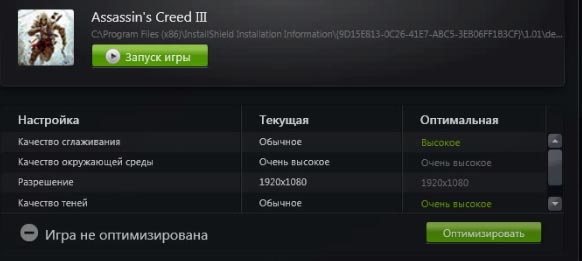
– هذا البرنامج، المضمن في GeForce Experience ، قادر على تسجيل فيديو للألعاب التي تلعبها. على عكس مسجلات الفيديو الأخرى (Fraps و Bandicam) ، فإن Shadow Play له تأثير ضئيل أو معدوم على أداء جهاز الكمبيوتر الخاص بك عند ممارسة الألعاب. Shadow Play قادر أيضًا على بث اللعب إلى خدمة Twitch. بالإضافة إلى Twith ، يمكن لتطبيق Shadow Play بث الفيديو من جهاز كمبيوتر إلى NVIDIA Sheield (إذا كان لديك واحد بالطبع).
يمكنك العثور على متطلبات نظام Shadow Play في هذه الصفحة.
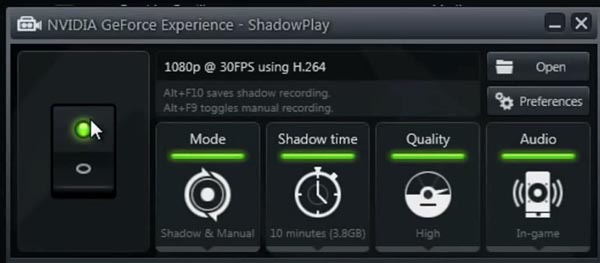
- يتحكم في الإضاءة الخلفية LED على بطاقة الفيديو. حمولة خاصة هذا التطبيقلا تحمل. كل ما في الأمر أن بعض بطاقات الفيديو المتطورة تحتوي على إضاءة خلفية LED على الجانب الأمامي. إذا كان جهاز الكمبيوتر الخاص بك يحتوي على غطاء شفاف ولم يتم تثبيته أسفل الطاولة ، فمن غير المجدي النظر إلى هذا العنصر في الإعدادات.
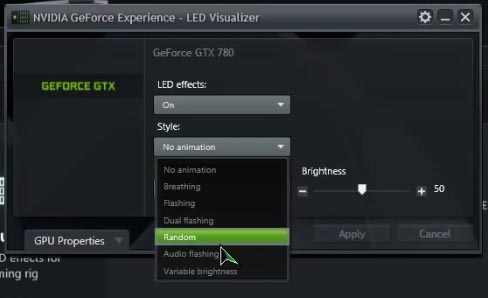
بشكل عام ، أتمنى أن نكون قادرين على الإجابة على سؤالك ، لماذا نحتاج إلى برنامج تجربة nvidia geforce.
ستكون هذه المقالة ذات أهمية لأصحاب بطاقات الفيديو من NVIDIA. دعنا نتحدث عن تطبيق GeForce Experience ، الذي يعمل تلقائيًا على تحسين إعدادات الرسومات ألعاب الكمبيوتر، ويراقب أيضًا إصدار إصدارات جديدة من برامج التشغيل والمزيد.
حافظ على تحديث برامج تشغيل بطاقة الفيديو الخاصة بك
تُعلمك GeForce Experience تلقائيًا بالإصدارات الجديدة برامج تشغيل NVIDIA. دون مغادرة سطح المكتب الخاص بك ، يمكنك تحديث برنامج التشغيل بنقرة واحدة. هذا ملائم للغاية ، لا تحتاج إلى التفكير باستمرار في تحديث برامج التشغيل إلى أحدث إصدار ، فسيقوم تطبيق GeForce Experience بكل شيء من أجلك: سيرسل لك إشعارًا بشأن الإصدار نسخة جديدةسائق ، وتحتاج فقط إلى النقر فوق الزر "تحميل برنامج التشغيل".
تحسين ألعابك تلقائيًا
الميزة التالية التي ستكون مفيدة لمحبي ألعاب الكمبيوتر هي التحسين التلقائي لإعدادات الرسومات. يستخدم مركز البيانات السحابي NVIDIA للحصول على أفضل إعدادات الألعاب لجهاز الكمبيوتر الخاص بك. قم بتحسين الرسومات في ألعابك بنقرة واحدة فقط. أو استخدم شريط التمرير المخصص لضبط معدل الإطارات أو جودة الصورة بسهولة. بالنظر إلى تجربة NVIDIA ، تبدو جيدة جدًا. لا تزال قائمة الألعاب المدعومة صغيرة ، لكن الألعاب الحديثة الأكثر شعبية موجودة كلها تقريبًا.
شارك أفضل لحظات اللعب الخاصة بك
تتميز GeForce Experience بميزة ShadowPlay لتسجيل لحظات اللعب المفضلة لديك. إنه أيضًا الأسرع و طريق سريعبث لعبتك بجودة HD على Twitch. يعمل ShadowPlay في ملفات معرفتي، حتى تتمكن من تسجيل اللعبة أو بدء بثها في أي وقت. وبفضل تسريع وحدة معالجة الرسومات ، هذه الميزة سريعة جدًا لدرجة أنك لن تلاحظ حتى عملية التسجيل.
ميزات Shadowplay:
- برنامج ترميز الفيديو H.264 المُسرع بواسطة وحدة معالجة الرسومات ؛
- يسجل مقاطع فيديو ذات طول غير محدود في الوضع اليدوي ؛
- يبث الفيديو إلى Twitch ؛
- تسجيل دقة تصل إلى 4K ؛
- لها تأثير ضئيل على أداء اللعبة ؛
- التسجيل في وضع ملء الشاشة.
يتدفق الكمبيوتر إلى NVIDIA SHIELD
تنقل GeForce Experience ألعاب الكمبيوتر إلى جهاز الألعاب المحمول NVIDIA SHIELD ، حتى تتمكن من لعب ألعابك المفضلة في أي مكان في المنزل أو حتى عندما تكون بالخارج. العب الألعاب على NVIDIA SHIELD وأنت مرتاح في سريرك. أو اختر اللعبة من حيث توقفت في المرة الأخيرة في المقهى المحلي.
تعد GeForce Experience أسهل طريقة لتحديث برامج تشغيل بطاقة الرسومات الخاصة بك ، وتحسين ألعابك ، ومشاركة مكاسبك.
اقرأ المزيد ، اكتشف متطلبات النظاميمكنك أيضًا تنزيل التطبيق من الرابط أدناه.
تجربة GeForce- هذا هو برنامج مجانيمن Nvidia ، التي تقوم بتكوين إعدادات بطاقة الفيديو للعبة فردية ، وتراقب أيضًا برنامج تشغيل الفيديو. يمكنك تنزيل البرنامج وقراءة اتفاقية الترخيص على الموقع الرسمي للشركة المصنعة.
الفوائد الرئيسية لبرنامج GeForce Experience
- دعم العديد من ألعاب الكمبيوتر ، والتي يتزايد عددها تدريجياً في قاعدة بيانات البرنامج ؛
- القدرة على تتبع الإصدارات الجديدة من برنامج تشغيل الفيديو لكل بطاقة فيديو من Nvidia ؛
- في طرز معينة من بطاقات الفيديو ، تكون وظيفة تسجيل الفيديو لألعاب الكمبيوتر من شاشة العرض "ShadowPlay" وتصور الإضاءة الخلفية LED نشطة.
ميزات تجربة GeForce
واجهة البرنامج بسيطة للغاية وتحتوي فقط على أربعة نوافذ رئيسية.
- النافذة الأولى "ألعاب"يحتوي على قائمة بالألعاب المثبتة على الكمبيوتر والموجودة أيضًا في قاعدة بيانات GeForce Experience على خادم Nvidia. " تحسين"يعني إعداد فيديو للعبة يكون مثاليًا من حيث" الجودة / الأداء ". عمليًا ، يساعد هذا في توفير الوقت على إعدادات الفيديو اليدوية ، وبعد ذلك يتعين عليك اختبار اللعبة لعدد" FPS "وما شابه ذلك. بالنسبة إلى قائمة الألعاب التي يدعمها تحسين GeForce Experience ، يمكن الاطلاع عليها في قسم "ألعاب الكمبيوتر المدعومة" على موقع الويب الخاص بالشركة المصنعة للبرنامج.
أرز. 1 قسم الألعاب في GeForce Experience.
- النافذة الثانية " السائقين"يحتوي على معلومات حول برنامج تشغيل الفيديو الحالي ، بالإضافة إلى القدرة على تحديثه إلى أحدث برنامج من موقع الشركة المصنعة عبر الإنترنت. بالقرب من الزر" تحقق من وجود تحديثات"هناك نقطة" عرض إصدارات بيتاإذا قمت بالتحقق من ذلك ، فستتوفر أيضًا إصدارات بيتا (أي تجريبية) من برنامج التشغيل أثناء التحديث.

أرز. 2 قسم السائقين في GeForce Experience.
- في النافذة الثالثة نظامي"يحتوي على معلومات موجزة عن النظام ، بالإضافة إلى الفئات الفرعية" خيال الظل" و " متخيل".
- "متخيل مع إضاءة LED"نشط فقط في بطاقات رسومات GeForce GTX 690 و 770 و 780 و TITAN وبطاقات الفيديو الأخرى من فئة "TOP" ، حيث يتم توفير الإضاءة الخلفية LED في الأجهزة.
- "خيال الظل" - هذا هو تكنولوجيا جديدةمن Nvidia لتسجيل الفيديو لألعاب الكمبيوتر من الشاشة بأقل حمل لوحدة المعالجة المركزية. وهي تعمل مع سلسلة GTX 600 ووحدات معالجة رسومات سطح المكتب الأعلى.

أرز. 3 قسم نظامي في تجربة GeForce.
النافذة الرابعة " خيارات"يحتوي على ثلاثة أقسام فرعية:
- في القسم الفرعي " عام"من الممكن تحديد لغة البرنامج ، والانتقال إلى قائمة عارض الأحداث في Windows ، وقراءة الوثائق أيضًا.
- في القسم الفرعي "ألعاب"من المهم ضبط دليل الفحص تجربة GeForceلوجود الألعاب ، أي المسار إلى المجلدات التي تحتوي على الألعاب المثبتة. الإعداد الافتراضي هو C: \ Program Files. يمكنك إضافة أي عدد تريده من المسارات.
- في القسم الفرعي " التحديثات"يمكنك ضبط الفترات الفاصلة بين البحث عن تحديثات أو تعطيل هذا الخيار تمامًا.
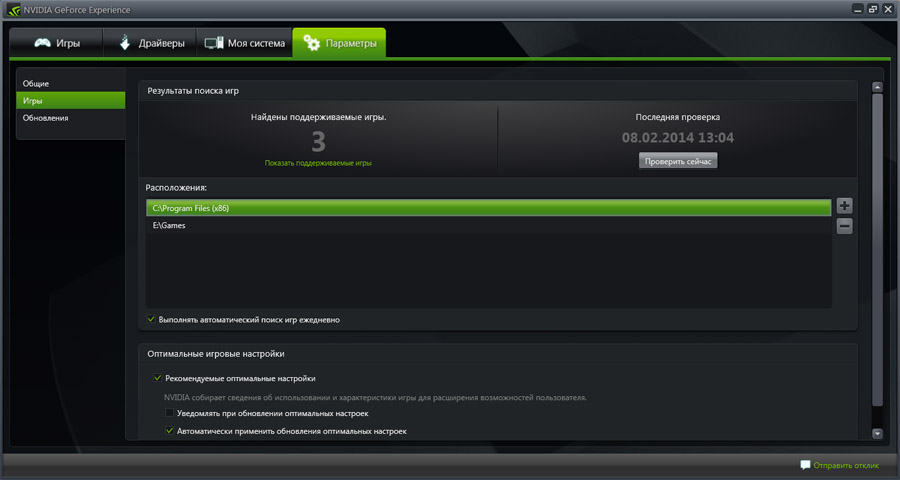
أرز. 4 موقع الألعاب في قسم "الألعاب" الفرعي للمسح الضوئي.
اسم تجربة GeForceلا يمكن لأي شخص أن يكون برنامجًا مكتمل الأهلية. مصطلح "المنفعة" أكثر ملاءمة هنا. في الوقت نفسه ، عندما أصدر المطورون الإصدار الأول للتو ، لم يكن هناك سوى عدد قليل من الوحدات في قاعدة بيانات اللعبة. ولكن بمرور الوقت ، نمت القائمة ، وتم إصدار إصدارات جديدة من GeForce Experience كل أسبوع تقريبًا. الإصدار أعلاه من البرنامج هو 1.8.2.0.
إدارة الموقع موقع الكترونيشكرا المؤلف أليساندرو روسيوكذلك للمحرر بافنوتيللمساعدة في تحضير المواد.
يشعر العديد من المستخدمين بالراحة عند إعداد جميع ألعابهم المفضلة فور التثبيت تقريبًا. ومع ذلك ، يمكن أن تحدث مشاكل أيضًا. على سبيل المثال ، قد لا يرى البرنامج الألعاب المثبتة حديثًا. كيف تكون؟ اذهب لتهيئة كل شيء يدويًا؟ ليس بالضرورة ، الأمر يستحق فهم المشكلة.
يجب أن يقال على الفور أنه إذا لم يشاهد البرنامج الألعاب ولم يدرجها في قائمته ، فهذا لا يعني دائمًا أي نوع من الفشل. في معظم الحالات ، يكون اللوم هو مبدأ التطبيق نفسه. بشكل عام ، هناك 4 أسباب محتملة لعدم تحديث قائمة الألعاب ، ومن هذه الأسباب ، 1 فقط هو فشل GeForce Experience. مهما كان الأمر ، يتم حل كل شيء على الإطلاق بدون مشاكل تقريبًا.
السبب 1: القائمة لم يتم تحديثها
السبب الأكثر شيوعًا لفقدان منتج معين من قائمة الألعاب في GeForce Experience هو الافتقار العادي لتحديث القائمة. لا يتم عرض كل ما هو متاح على الكمبيوتر بشكل مستمر ، يجب على البرنامج تحديث القائمة بانتظام لإظهار المنتجات الجديدة.
غالبًا ما يحدث أنه لم يتم إجراء فحص جديد بعد. هذه المشكلة مهمة بشكل خاص في الحالات التي تم فيها تثبيت اللعبة للتو ، ولم يكن لدى النظام الوقت للاستجابة في الوقت المناسب.
هناك حلان في هذه الحالة. والأكثر شيوعًا هو الانتظار حتى يقوم البرنامج بمسح القرص بحثًا عن برامج جديدة. ومع ذلك ، هذا ليس نهجا فعالا حقا.
أفضل بكثير لمجرد تحديث القائمة يدويًا.

يجب أن تظهر الآن الألعاب التي لم يتم عرضها سابقًا في القائمة.
السبب 2: البحث عن الألعاب
قد يتضح أيضًا أن البرنامج ببساطة لا يجد ألعابًا حيث يبحث عنها. عادةً ما تكتشف GeForce Experience بنجاح المجلد الذي يحتوي على ما يلزم التطبيقات المثبتةومع ذلك ، هناك استثناءات.

في كثير من الأحيان هذا يحل المشكلة بشكل دائم. غالبًا ما تظهر المشكلة بطرق غير قياسية لإنشاء مجلدات تحتوي على ألعاب ، أو عندما لا تكون في نفس المكان.
السبب 3: عدم وجود الشهادات
غالبًا ما يحدث أيضًا أن منتجًا معينًا لا يحتوي ببساطة على شهادات معينة من الأصالة. نتيجة لذلك ، لا يستطيع النظام التعرف على البرنامج كلعبة وإضافته إلى قائمته.
غالبًا ما يحدث هذا مع المشاريع المستقلة غير المعروفة ، بالإضافة إلى النسخ المقرصنة من الألعاب التي خضعت لتحرير كبير. غالبًا ما يحدث أنه عند محاولة إزالة نظام الحماية (الأكثر صلة بالبروتوكولات الجادة الجديدة مثل Denuvo) ، تزيل هذه المفرقعات أيضًا التوقيعات الرقميةمنتج. وبالتالي لا تتعرف GF Experience على البرنامج.
في هذه الحالة ، لا يمكن للمستخدم ، للأسف ، فعل أي شيء. سيكون عليك ضبط الإعدادات يدويًا.
السبب 4: تعطل البرنامج
من المستحيل أيضًا استبعاد الفشل التافه للبرنامج. في هذه الحالة ، فإن أول شيء يجب فعله هو محاولة إعادة تشغيل الكمبيوتر. إذا لم يساعد ذلك ولم تقم الإجراءات المذكورة أعلاه بتحديث قائمة الألعاب ، فإن الأمر يستحق إعادة تثبيت البرنامج.
